Tento článek poskytuje komplexního průvodce nastavením a správou AWS Organization Service.
Co je organizace AWS?
Organizace AWS umožňuje uživatelům vytvářet v rámci účtu více hierarchií účtů. Plusem je, že za využívání AWS Organization Service nejsou vyžadovány žádné další poplatky. Například v organizaci existuje několik oddělení, např. finance, IT, bezpečnost atd.
S organizací AWS mohou uživatelé konfigurovat tato oddělení jako účty v rámci kořenového účtu. To vytvoří hierarchii, kde bude mít každý účet určitou kontrolu a přístup ke zdrojům.
Jak nastavit a spravovat účty AWS prostřednictvím organizací AWS?
Organizace AWS je další službou AWS navrženou a implementovanou tak, aby svým uživatelům poskytovala snadnou správu různých zdrojů a udržování složitých hierarchií s lehkostí jako v této ukázce:
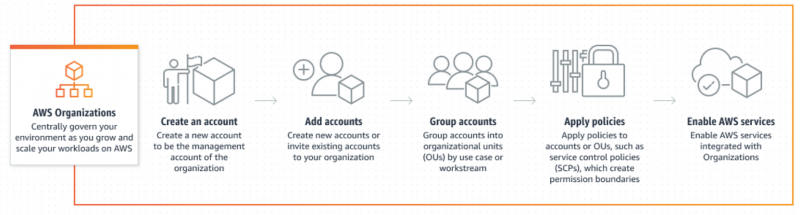
Krok 1: Organizace AWS
Hledat 'Organizace AWS' v Konzole pro správu AWS a klikněte na něj:
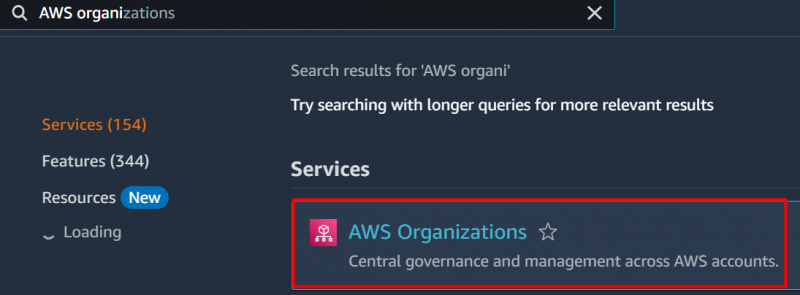
Krok 2: Kořenový účet
Uživatel může vytvořit více účtů AWS v rámci účtů AWS a mohou definovat jejich rozsah přístupu a přidělovat jim zdroje. V rámci kořenového účtu můžeme vytvořit více organizačních jednotek což jsou logická seskupení účtu AWS. S těmito jednotkami je snadné spravovat a sledovat účty a aktivitu uživatelů. Pro tento účel vyberte Root účet a klikněte na 'Akce' knoflík:
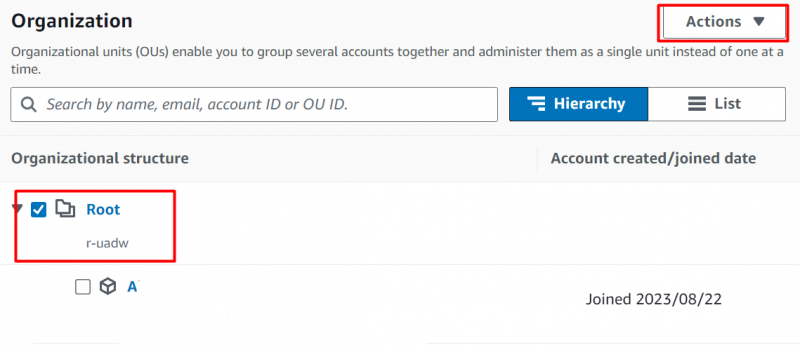
Krok 3: Vytvořte nový
z Akce tab , klikněte na 'Vytvořit nový' knoflík:
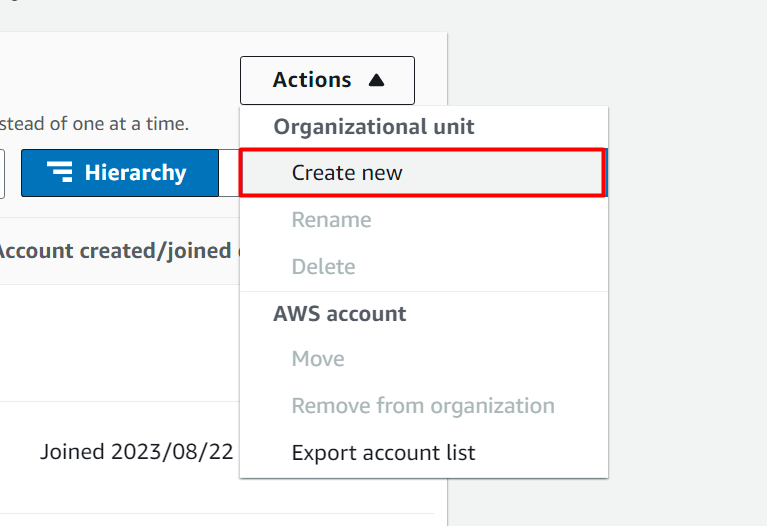
Krok 4: Vytvořte jednotku
Doporučuje se vždy provést Organizační jednotka na základě fungování organizace. Vytvořte například samostatné organizační jednotky pro oddělení bezpečnosti a oddělení lidských zdrojů. Zde jsme jeden vytvořili OU (organizační jednotka) uvnitř Kořenový účet zadáním názvu:
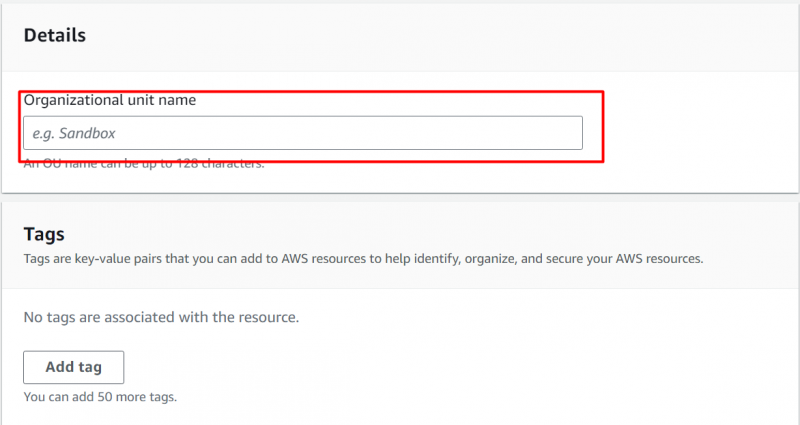
Krok 5: Vytvořte organizační jednotku
Klikněte na 'Vytvořit organizační jednotku' tlačítko ve spodní části rozhraní:
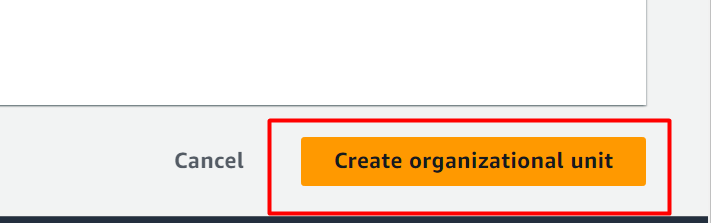
Tady byl účet úspěšně vytvořena uvnitř účtu root:
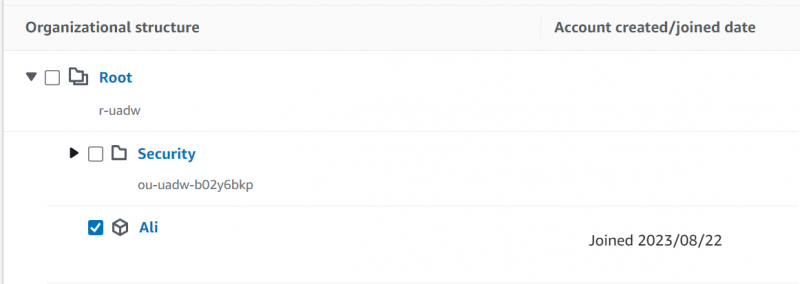
Jak vytvořit vnořený účet organizace AWS?
S AWS Organizations můžeme také tvořit vnořené účty organizací AWS. Za tímto účelem klikněte na účet organizace a poté klepněte na 'Akce' karta, jak je znázorněno na obrázku níže:
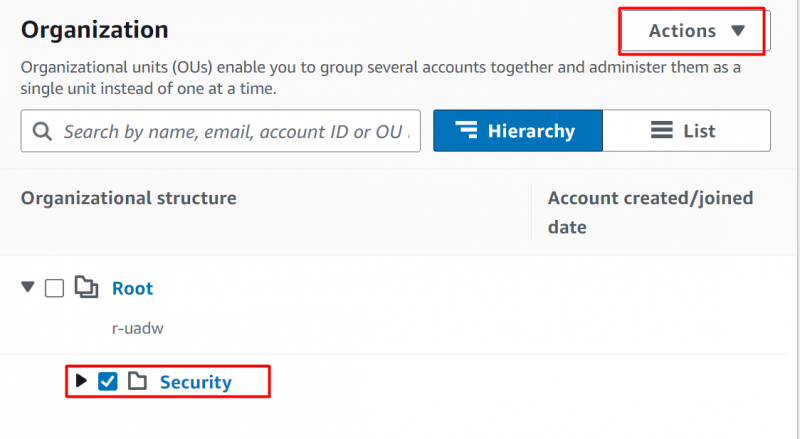
z Akce v nabídce karet klikněte na 'Vytvořit nový' volba:
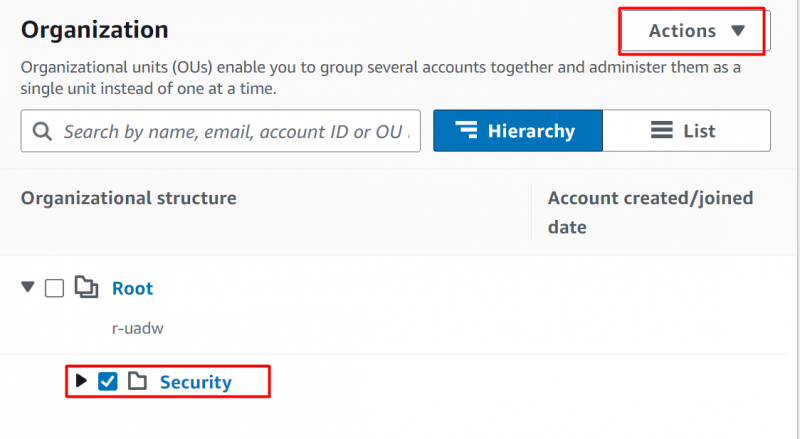
Podobně zadejte název a značku vnořená organizační jednotka. Značky jsou volitelné:
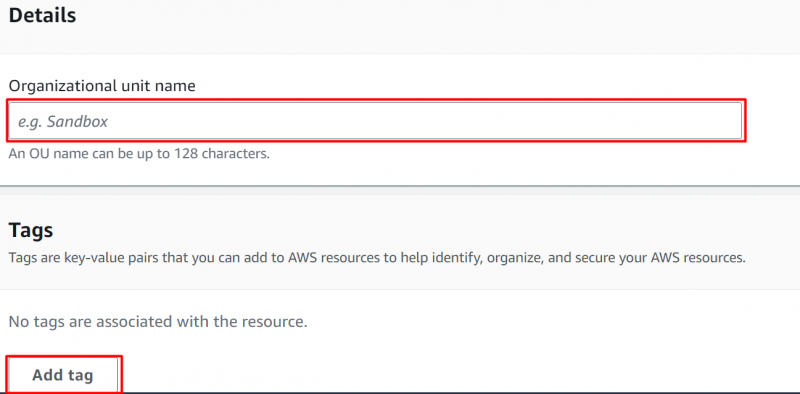
Po poskytnutí podrobností klikněte na 'Vytvořit organizační jednotku' tlačítko ve spodní části rozhraní:
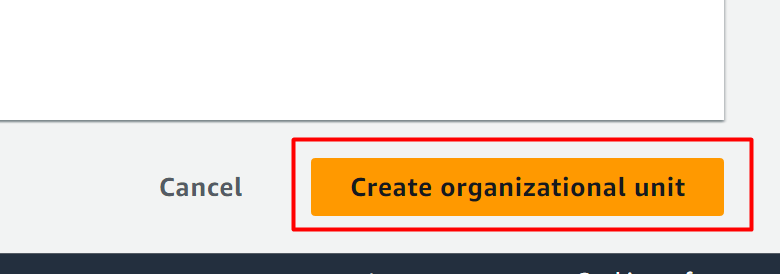
Jak přesunout organizační jednotky AWS?
Chcete-li jeden přesunout Organizační jednotka uvnitř druhého klikněte na „Přidat účet AWS“ knoflík:
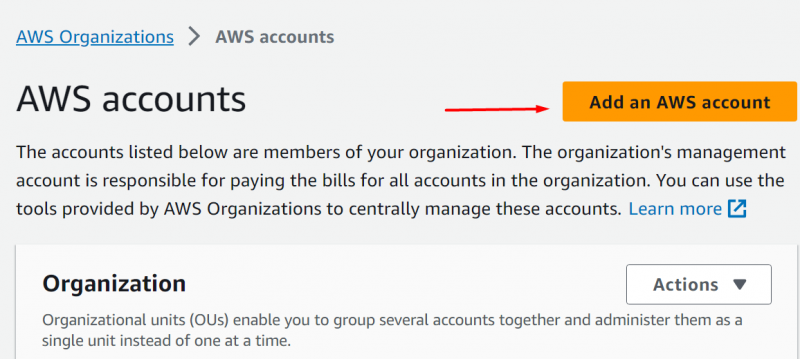
Zadejte jméno v 'Název účtu AWS' a e-mailovou adresu v „ E-mailová adresa vlastníka účtu“ pole. Ve výchozím nastavení je poskytován název role IAM:
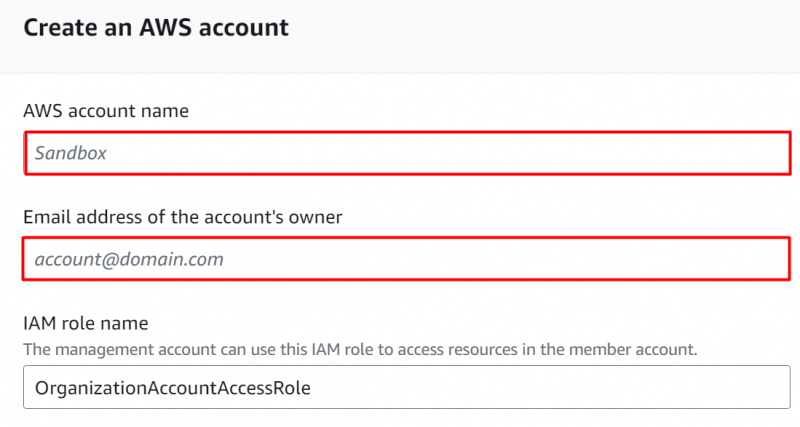
Poté klikněte na 'Vytvořit účet AWS' knoflík:
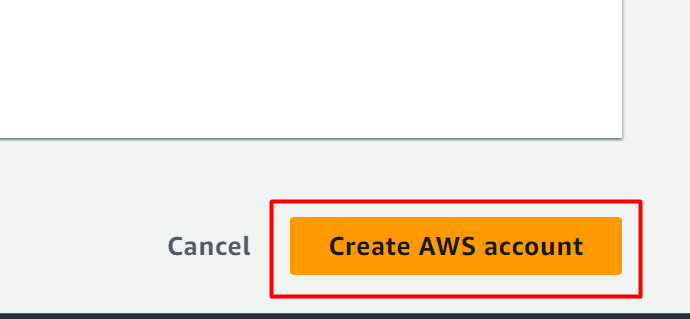
Vyberte účet, který jste právě vytvořili:
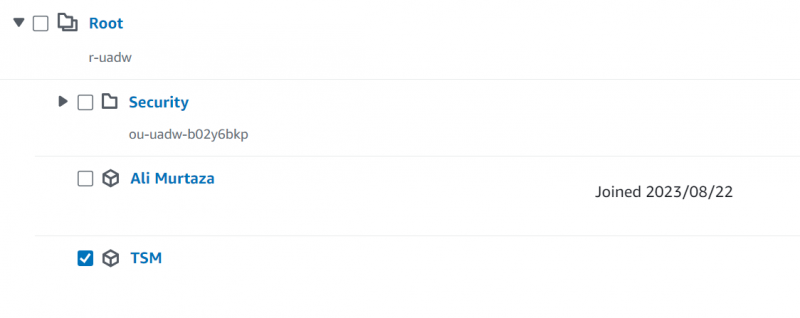
Klepněte na 'Akce' tlačítko a z jeho rozbalovací nabídka , klikněte na 'Hýbat se' knoflík:
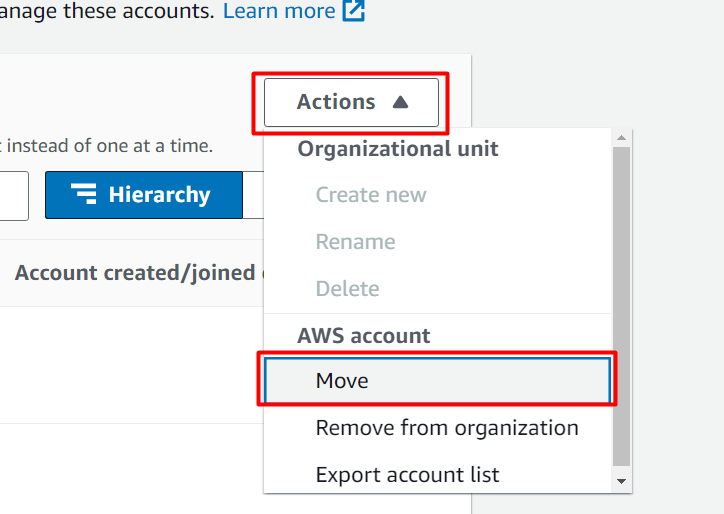
Vybrat Organizační jednotka do kterého chcete účetního přesunout, pak klikněte na „Přesunout účet AWS“ knoflík:
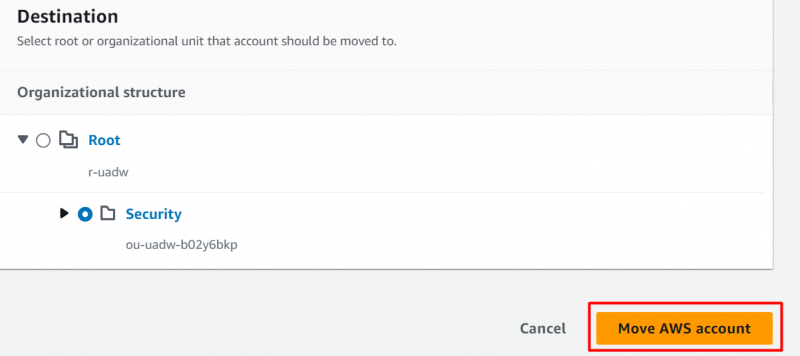
Zde na přiloženém snímku byl účet úspěšně přesunuta :
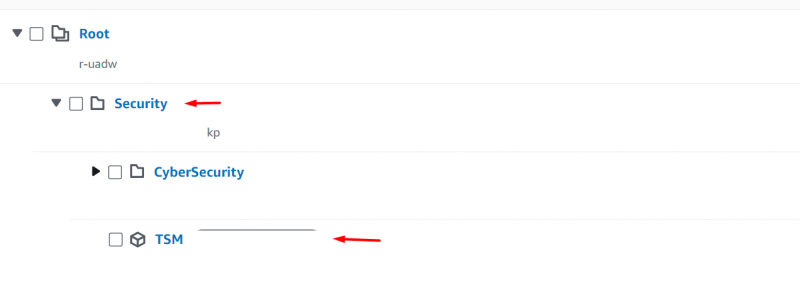
To je z tohoto průvodce vše.
Závěr
Chcete-li spravovat účty organizace AWS, klikněte na 'Vytvořit nový' možnost z 'Akce' v kořenovém účtu vytvořte novou organizační jednotku. AWS Organizations pomáhá uživatelům při implementaci různých účtů v rámci jednoho kořenového účtu a přiděluje jim zdroje pro definování jejich rozsahu přístupu. Tento článek poskytuje komplexní návod pro implementaci a správu organizací AWS.